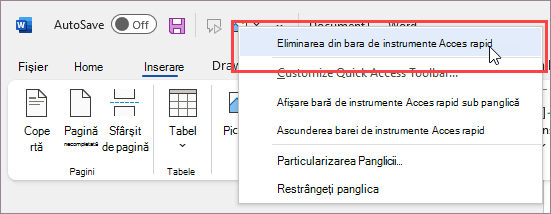Accesarea comenzilor pe care le utilizați cel mai mult nu trebuie să fie dificilă. Atunci când găsiți o comandă preferată, faceți clic dreapta pe aceasta, apoi faceți clic pe Adăugare la bara de instrumente Acces rapid.
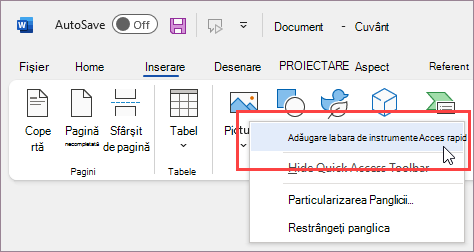
Acum comanda este la doar un clic distanță.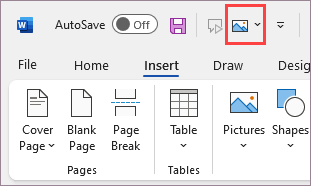
Dacă bara de instrumente Acces rapid este ascunsă, o puteți afișa făcând clic dreapta în colțul din dreapta sus al ferestrei de deasupra panglicii, iar din listă selectați Afișare bară de instrumente Acces rapid.
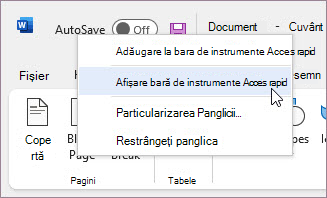
Pentru comenzile pe care nu puteți face clic dreapta
Dacă creați frecvent fișiere PDF sau faceți altceva care necesită accesarea filei Fișier , iată cum să adăugați comanda respectivă la bara de instrumente Acces rapid.
-
Faceți clic pe Particularizare bară de instrumente Acces rapid, apoi faceți clic pe Mai multe comenzi.
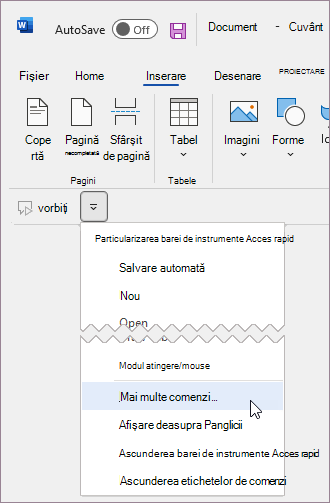
-
În lista Alegere comenzi de la , faceți clic pe Fila fișier.
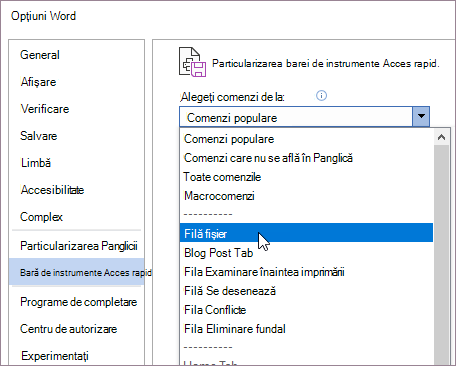
-
Alegeți comanda, apoi faceți clic pe Adăugare.
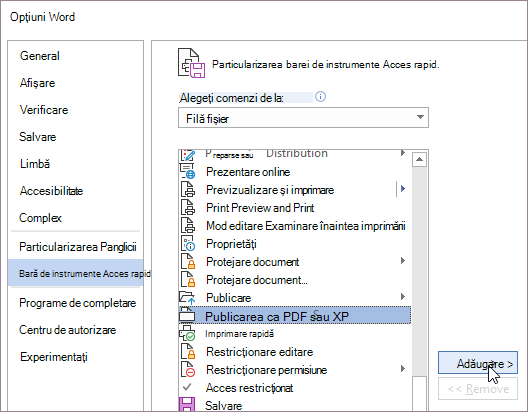
-
Faceți clic pe OK.
Atunci când o comandă nu mai este preferată
Eliminați o comandă făcând clic dreapta pe aceasta pe bara de instrumente Acces rapid, apoi făcând clic pe Eliminare din bara de instrumente Acces rapid.